![]() VB.NET 2005 - Criando a base de dados para sua aplicação
VB.NET 2005 - Criando a base de dados para sua aplicação
Dentre tantas novidades que a nova versão do Visual Basic trouxe é a possibilidade de criarmos as bases de dados diretamente no IDE do VB de forma que ela estará em uma pasta da nossa aplicação.
Nota: No VB5/VB6
também podíamos criar banco de dados Access usando o VISDATA como
Add-In no IDE do VB. Lembra ? Para lembrar leia o artigo :
Para saber como criar banco de dados usando o Microsoft Access ou o SQL Server 2000 leia os artigos:
Para criar via código leia o artigo:
Criando seus arquivos - Veja
como criar seu banco de dados e suas tabelas no Visual Basic usando o DAO. |
Como é mais fácil entender pondo a mão na massa neste artigo eu vou mostrar como você pode definir , criar a base de dados , as tabelas os relacionamentos das bases de dados no IDE do VB 2005 Express Edition.
Você vai precisar ter instalado os seguintes recursos: (que são grátis)
Nota: Para instalar os recursos acima você deve excluir do seu ambiente qualquer versão beta instalada.
1- Abra o Visual Basic 2005 Express Edition - VB2005 - e crie um novo projeto chamado escolaNet. Neste momento, além do projeto, será criado a pasta MyProject e o formulário Form1.vb. Você pode visualizar os objetos na janela Solution Explorer.
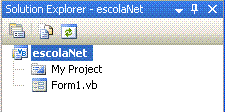 |
Vamos supor que você, como programador .NET, resolveu criar uma aplicação para gerenciar uma pequena escola e para isto decidiu criar uma aplicação usando o Visual Basic 2005 e SQL Server 2005 Express como sua base de dados.(Você poderia ter escolhido qualquer outra base de dados)
Você já efetuou o levantamento dos requisitos
do projeto, já fez a revisão e já tem certeza de que eles serão imutáveis (Isto
é uma piada...![]() ). Bom o
certo que chegou até aqui e vai definir o seu modelo de dados no VB2005. (Não
vou entrar em detalhes em conceitos de modelagem de dados...)
). Bom o
certo que chegou até aqui e vai definir o seu modelo de dados no VB2005. (Não
vou entrar em detalhes em conceitos de modelagem de dados...)
Como o objetivo deste artigo é apenas mostrar como você pode criar o banco de dados, as tabelas e os relacionamentos dentre elas, eu não vou mostrar todo o modelo neste artigo pois isto demandaria um tempo precioso e eu não terminaria o artigo hoje.(nem amanha...)
Por este motivo vou mostrar a criação de apenas 3 tabelas do modelo. A tabela Alunos, a tabela Cursos, e a Tabela Professores.
1- Criando o banco de dados no VB2005
Tendo o seu projeto escolaNet aberto vamos agora começar a criação do banco de dados.
 |
|
Na janela - Add New Item - selecione SQL DattaBase e informe o nome do banco de dados na caixa de texto Name: escolaNet.mdf clicando a seguir no botão Add.
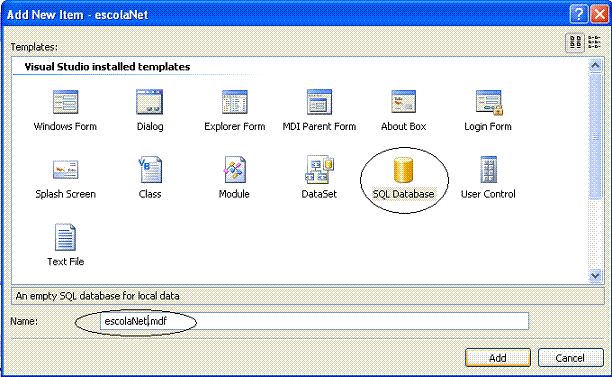 |
Na sequência será exibida a janela Data Source Configuration solicitando que você selecione quais objetos deseja no seu dataset. Vamos trabalhar somente com Tabelas , por isto marque a primeira opção Tables e a seguir clique em Finish.
Nota: A janela Solution Explorer mostra que o banco de dados escolaNet.mdf já foi criado.
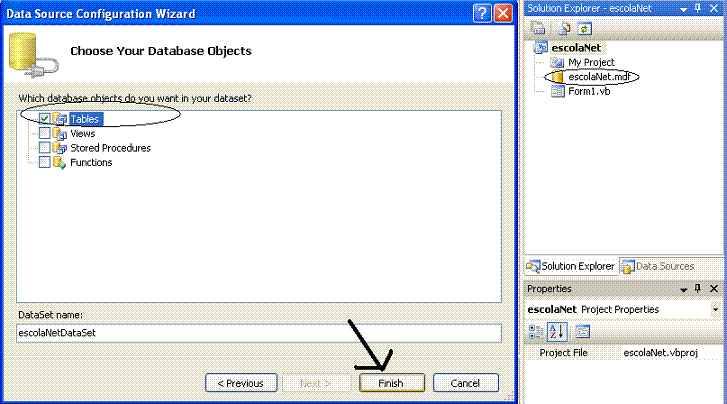 |
Após clicar no botão - Finish - teremos o arquivo do dataset - escolaNetDataSet.xsd - criado e exibido na janela Solution Explorer:
 |
1- Criando as tabelas no VB2005
Clique duas vezes sobre o objeto escolaNet.mdf. A janela - DataBase Explorer - será exibida. Selecione a opção Tables e clique em Add New table , para criar uma nova tabela.
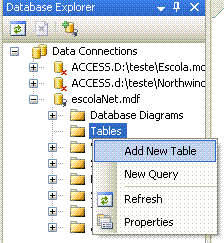 |
Será aberta uma janela onde você poderá definir os nomes das colunas , o seu tipo e suas propriedades diretamente no IDE. A primeira tabela que irei criar é a tabela Aluno, por isto estarei definindo as seguinte colunas, conforme mostrado a seguir: (para simplificar):
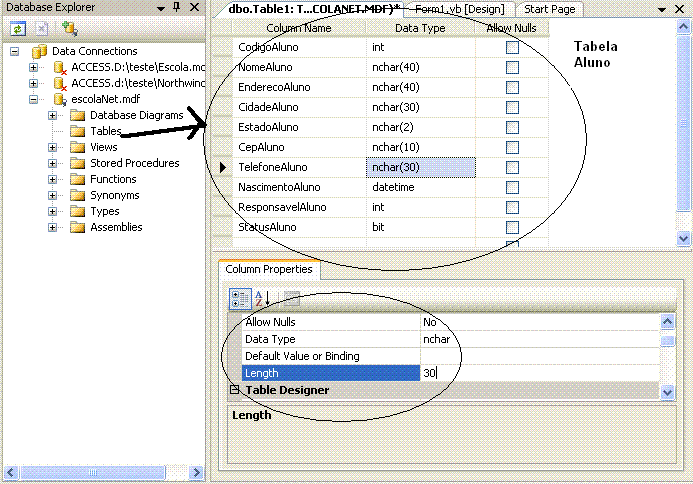 |
Ao terminar, no menu File , clique em Salve <nome_da_tabela>, e, será solicitado a você informar o nome da tabela: Informe o nome Aluno.
Repita os passos acima para as tabelas Curso, Professor e Matricula informando as colunas conforme figura abaixo:
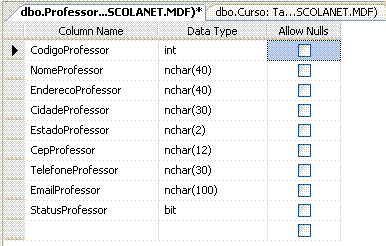 |
|
| tabela Professor | tabela Curso |
 |
|
| Tabela Matricula | |
Ao final você deverá ter as 3 tabelas conforme indicadas na figura abaixo no DataBase Explorer:
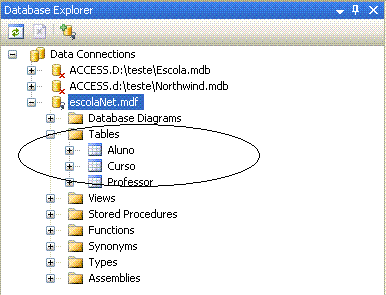 |
Definindo os relacionamentos entre as tabelas
Para podermos definir os relacionamentos entre as tabelas devemos criar um novo Diagrama para base de dados. No DataBase Explorer clique com o botão direito do mouse sobre DataBase Diagram selecione ao opção - Add New Diagram.
Na Janela - Add Table - Selecione todas as tabelas e clique no botão Add e a seguir no botão Close.
Não esqueça de salvar o diagrama com o nome de escolaNet.
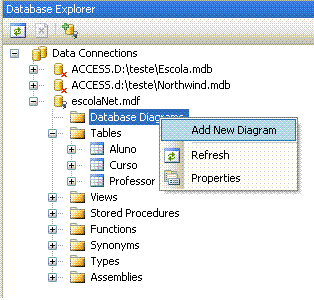 |
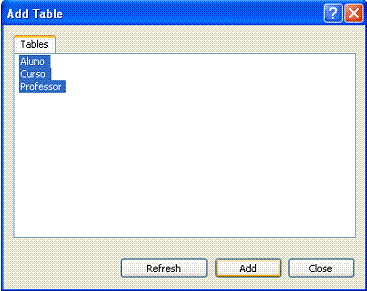 |
| Incluindo um novo Diagrama de banco de dados | Incluíndo todas as tabelas no diagrama |
A primeira coisa a fazer no diagrama do banco de dados e definir a chave primária para cada tabela. Fazemos isto clicando sobre a linha da tabela que vamos eleger como chave primário e clicando com o botão direito do mouse selecionamos a opção - Set Primary Key.
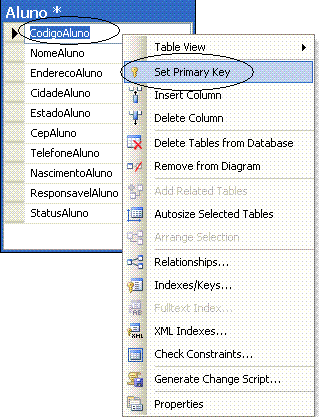 |
Note que temos muitas opções no Menu Suspenso para poder gerenciar as tabelas no diagrama de banco de dados. |
Agora vamos definir os relacionamentos entre as tabelas.
Relacionamento entre a tabela Matricula e a tabela Aluno:
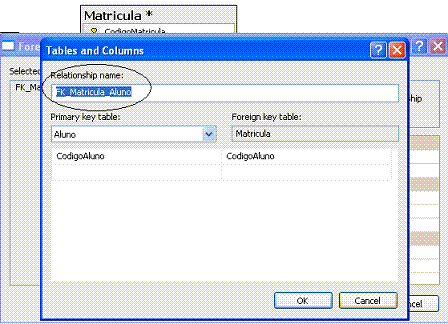 |
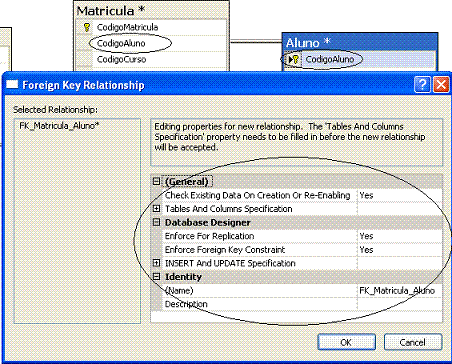 |
| Fig 1.0 - Nome do relacionamento | Fig 2.0 - Propriedades do relacionamento |
Repita o procedimento para obter o relacionamento entre as tabelas :
Na figura abaixo temos o resultado exibido no Diagrama de banco de dados:
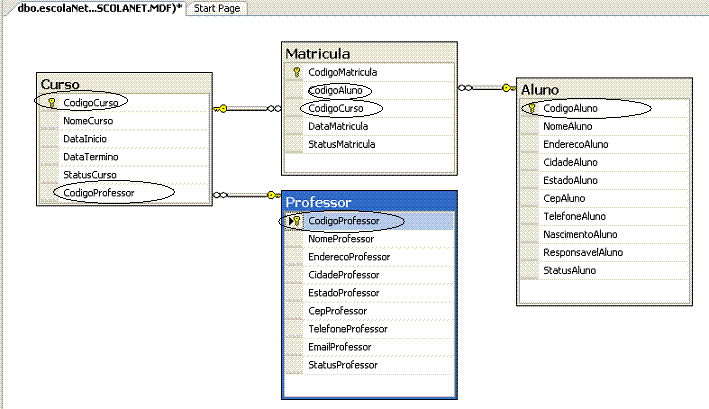 |
Os relacionamentos criados foram todos do tipo UM-PARA-MUITOS. (Não vou entrar no mérito da modelagem pois o objetivo aqui foi mostrar como você pode efetuar o serviço no VB 2005)
Salve o seu diagrama e pronto, você criou banco de dados , tabelas , definiu campos, chave primária e relacionamento entre as tabelas no IDE do VB , tudo isto no banco de dados SQL Server.
Até o próximo artigo VB.NET ...![]()
José Carlos Macoratti